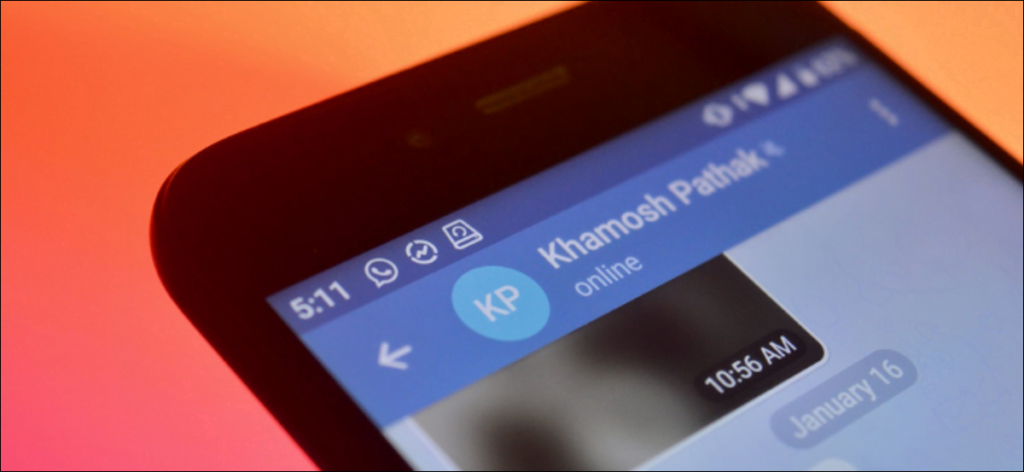Khamosh Pathak
La mejor manera de ocultar algo es no tenerlo en primer lugar. Pero, ¿qué pasa si solo desea mostrar su foto de perfil de Telegram a sus contactos u ocultarla a alguien en particular? A continuación, le indicamos cómo ocultar su foto de perfil de Telegram.
La función de privacidad de Telegram te brinda un control increíble sobre quién puede y quién no puede ver tu foto de perfil. Solo puede mostrar su foto de perfil a sus contactos si lo desea. También puede elegir específicamente a qué contactos, grupos o usuarios desea ocultar su foto de perfil.
Los pasos para ocultar la imagen de perfil en Telegram son ligeramente diferentes para iPhone y Androide. Hablaremos de ambas plataformas a continuación.
Ocultar su foto de perfil en Telegram en iPhone
Puede ocultar su foto de perfil al público en general o usuarios específicos a través de la sección del menú de configuración de la aplicación Telegram. Para comenzar, abra la aplicación Telegram en su iPhone y navegue hasta la pestaña «Configuración».
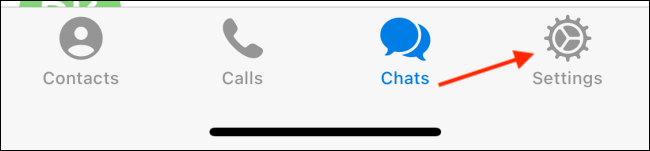
Aquí, elija la opción «Confidencialidad y seguridad».
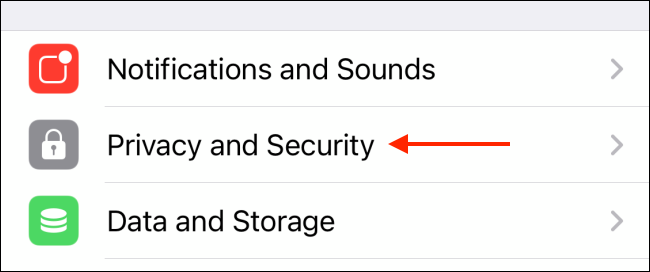
Ahora seleccione la opción «Foto de perfil».
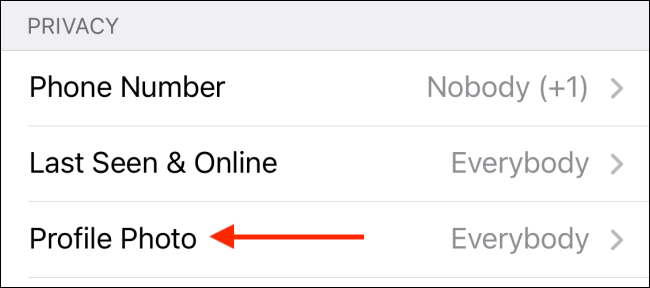
De forma predeterminada, la imagen de perfil se muestra para «Todos».
Si desea ocultar su foto de perfil al público en general (y a cualquiera que tenga en sus manos su número de teléfono o nombre de usuario), elija la opción «Mis contactos». Ahora solo los usuarios de su libreta de contactos podrán ver su foto de perfil.
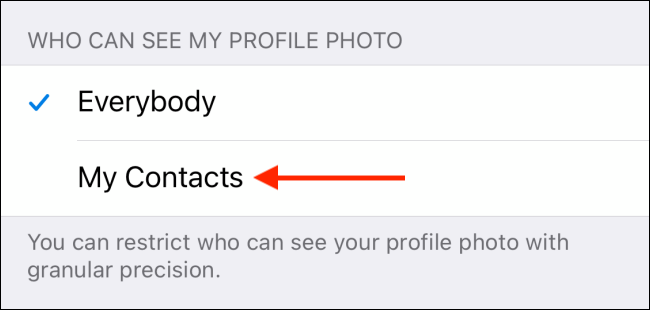
Si desea agregar excepciones específicas, puede hacerlo desde la sección «Excepciones».
Para ocultar su foto de perfil a contactos específicos, grupos o un usuario que lo acosa, toque el botón «No compartir nunca con».
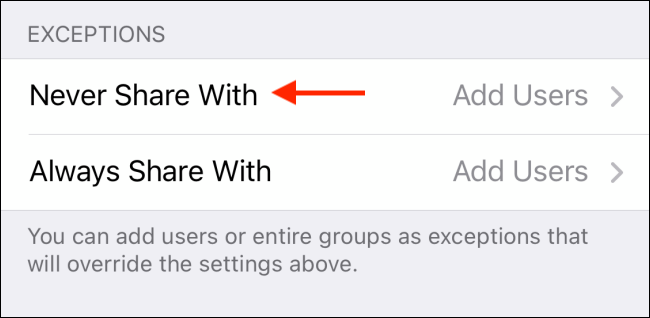
Aquí, seleccione la opción «Agregar usuarios o grupos».
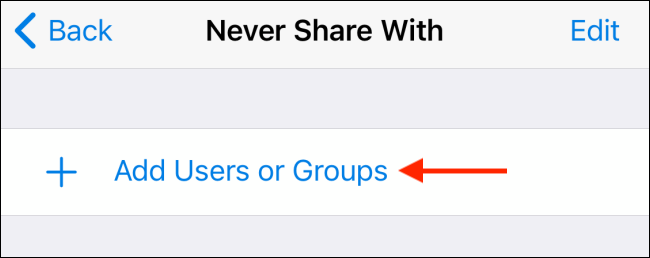
Busque y seleccione el usuario cuya foto de perfil desea ocultar. Presione el botón «Listo» para guardar su elección.
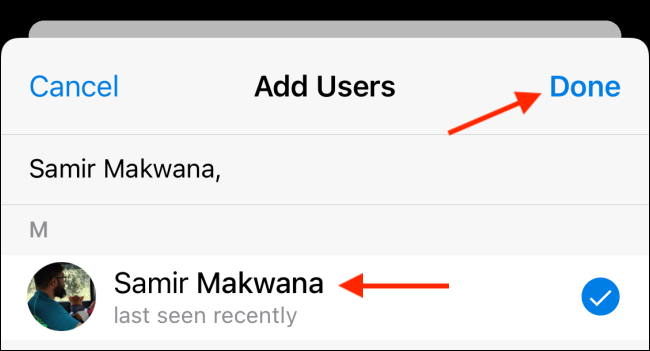
Puede volver atrás y elegir la opción «Compartir siempre con» para compartir siempre su foto de perfil con usuarios o grupos particulares.
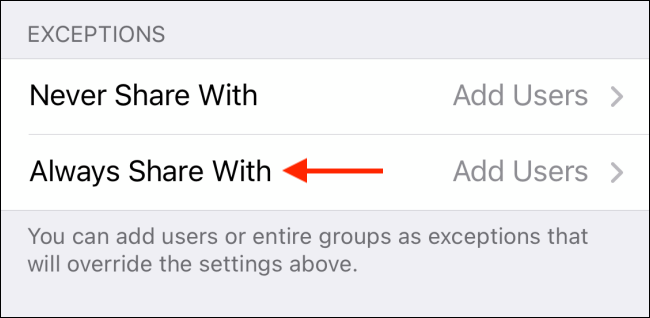
Toca la opción «Agregar usuarios o grupos».
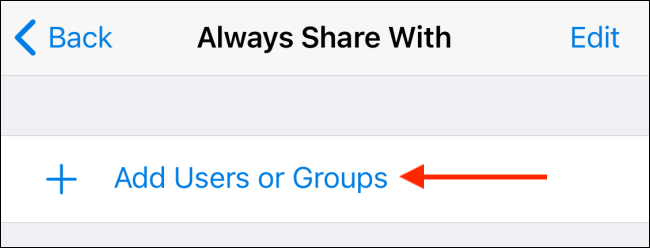
Busque y seleccione los contactos que desea agregar. Presione «Listo» para guardar sus elecciones.
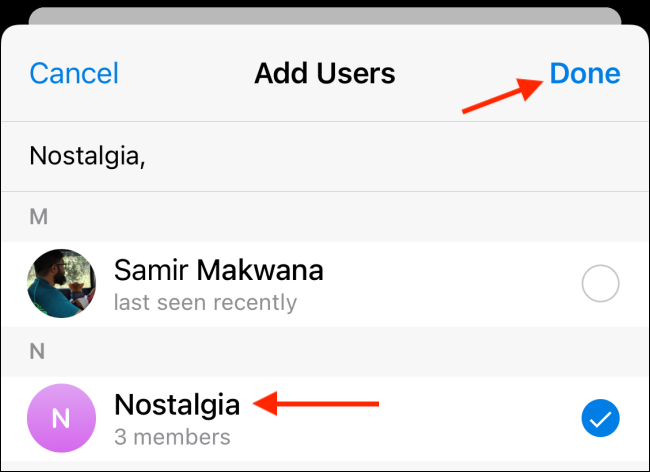
Telegram ahora mostrará su foto de perfil con los usuarios seleccionados.
Ocultar su foto de perfil en Telegram en Android
Los pasos para ocultar su foto de perfil en Telegram son ligeramente diferentes para la aplicación de Android.
Abra la aplicación Telegram y toque el ícono del menú de tres líneas en la esquina superior izquierda.
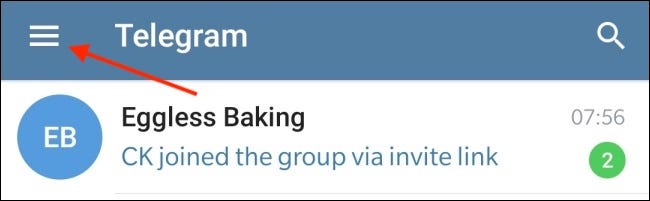
Ahora elija la opción «Configuración».
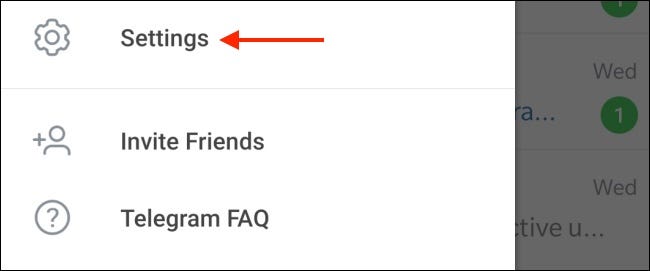
Aquí vaya a la sección «Privacidad y seguridad».
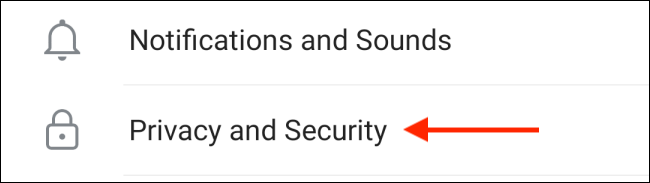
Elija la opción «Imágenes de perfil».
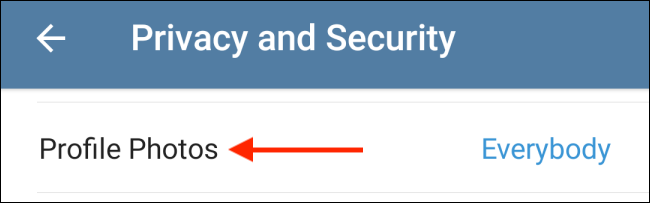
Si solo desea compartir su foto de perfil con los usuarios de su libreta de contactos, elija la opción «Mis contactos». Esto oculta instantáneamente tu foto a todos en Telegram.

Pero puedes ir más lejos. Una vez que haya elegido la opción «Mis contactos», Telegram le dará dos opciones más detalladas: «Permitir siempre» y «No permitir nunca».
La función «Permitir siempre» le permitirá agregar usuarios o grupos que puedan ver su foto de perfil (esto también funciona para usuarios que no están en su libreta de contactos).
Presione el botón «Permitir siempre» para comenzar.
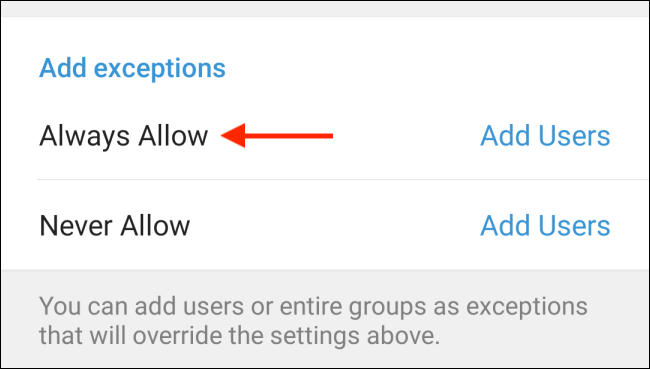
Busque y agregue contactos, usuarios o grupos. También puede buscar contactos en función de sus nombres de usuario.
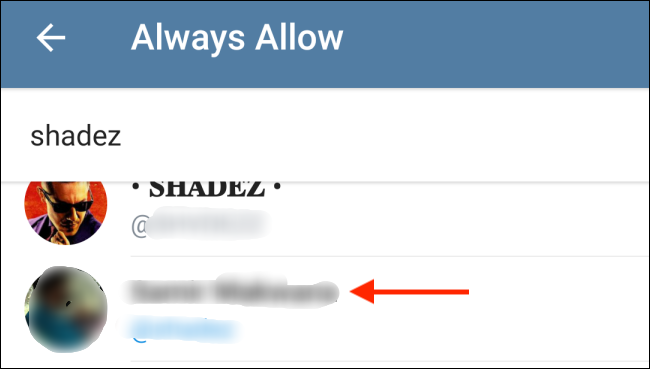
Toque el icono de la marca de verificación para guardar su selección.
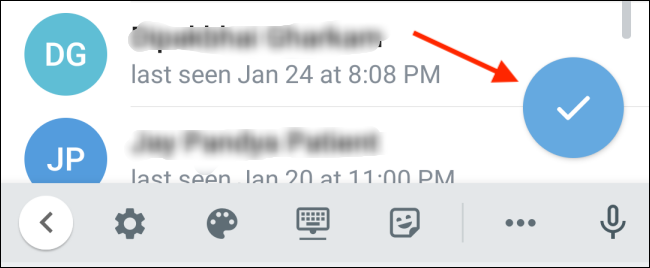
Asimismo, puede elegir la función «No permitir nunca» y agregar contactos, usuarios o grupos cuya foto de perfil desea ocultar.
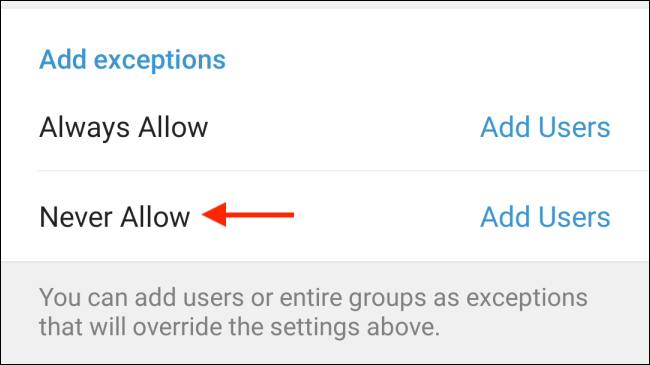
Busque y seleccione los contactos (o usuarios) para los que desea ocultar su foto de perfil.
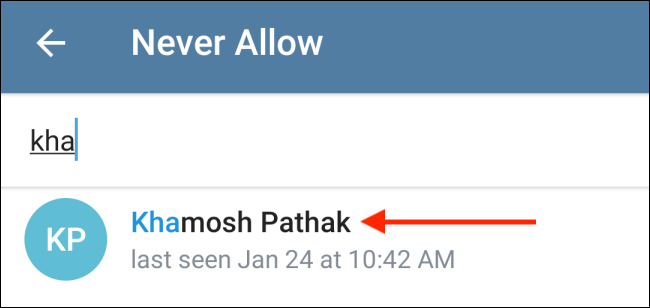
Ahora toque el icono de la marca de verificación para guardar la selección.
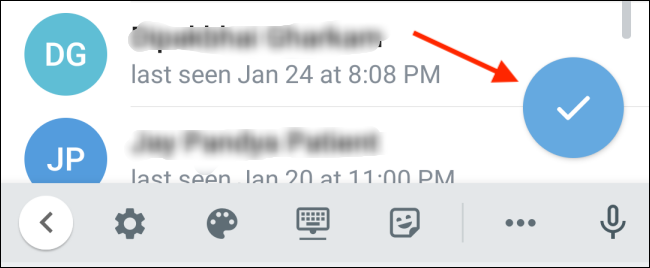
Una vez que haya terminado de personalizar la configuración, toque el icono de marca de verificación en la esquina superior derecha para guardar la configuración.
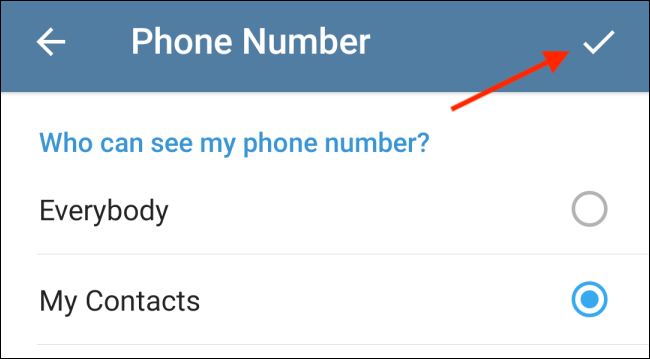
Y es todo. Telegram ahora ocultará la imagen de perfil de los usuarios seleccionados.
¿Eres nuevo en Telegram? Aquí le mostramos cómo usar el modo de chat secreto cifrado de Telegram.